Cada archivo multimedia y aplicación que compre en Apple se identifica de forma permanente con el ID de Apple utilizado para su compra original. Tendrás que autorizar un ordenador la primera vez que reproduzcas una canción o un vídeo etiquetado con un ID de Apple que tu ordenador no haya usado antes. Cuando vea una solicitud de autorización, mire atentamente el ID de Apple que se muestra y escriba la contraseña correcta asociada a ese ID de Apple. Puede ser diferente de tu ID de Apple habitual si el artículo se compró con otra cuenta.
Piénsalo dos veces antes de compartir apps, canciones o contenido multimedia con otros. Es posible que esté incumpliendo los acuerdos de licencia (y la ley), y sus compras se pueden rastrear fácilmente hasta usted. Una canción o vídeo comprado solo se puede autorizar para reproducirse en un máximo de 5 ordenadores y 10 dispositivos iOS. Las aplicaciones se pueden usar con más dispositivos, pero la licencia indica que todas deben estar bajo su control. Los usuarios necesitan la contraseña de tu ID de Apple para actualizar las aplicaciones, así que ten mucho cuidado si compartes esa contraseña. Y cada ordenador o dispositivo puede ser autorizado para 5 ID de Apple a la vez.
Ver el historial de compras de Apple
Ya sea que realice compras en iTunes, la App Store o en un iPhone, iPad o iPod touch, puede consultar todas sus compras y cambiar las opciones de pago en iTunes.
- Abre iTunes y haz clic en el menú Cuenta. Si has iniciado sesión, verás tu cuenta corriente aquí.
- Elija Iniciar sesión. Si ya iniciaste sesión en una cuenta y quieres revisar una cuenta diferente, inicia sesión aquí y luego inicia sesión.
- Escriba un ID de Apple y una contraseña e inicie sesión.
- Ver el registro de ID de Apple.
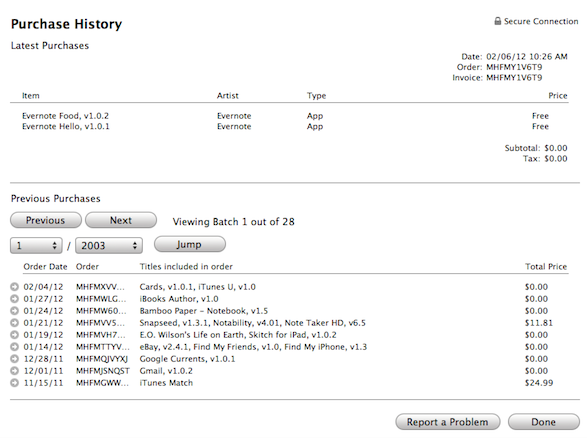
- para Ver una lista cronológica de las compras. Después de Ver Mi ID de Apple, haz clic en Ver todo en el Historial de compras. Usa los botones Anterior, Siguiente o Saltar para ver todas las compras realizadas con ese ID de Apple (no solo las compras de iTunes).
- Cambiar la información de pago o eliminar una tarjeta de crédito. Después de ver Mi ID de Apple, haz clic en Editar desde tu tipo de pago. Cambiar tarjetas de crédito o quitar una tarjeta para evitar compras futuras. (Puede agregar una tarjeta de nuevo más tarde desde iTunes o la Tienda de aplicaciones en cualquier computadora o dispositivo.)
- Para averiguar qué ID de Apple se utilizó para un elemento de iTunes, abra iTunes y busque el elemento. Es posible que tenga que hacer clic en Películas, Aplicaciones u otro medio en el menú emergente. Ahora seleccione el elemento, haga clic en el menú Archivo y elija Obtener información, luego haga clic en la pestaña Resumen. Verás el nombre del comprador, el ID de Apple y la fecha de compra.
Más información sobre gráficos & media.